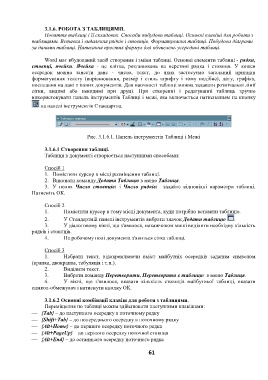Page 63 - 4505
P. 63
3.1.6. РОБОТА З ТАБЛИЦЯМИ.
Поняття таблиці і її складових. Способи побудови таблиці. Основні клавіші для роботи з
таблицями. Вставка і видалення рядків і стовпців. Форматування таблиці. Побудова діаграми
за даними таблиці. Написання простих формул для обчислень усередині таблиці.
Word має вбудований засіб створення і зміни таблиці. Основні елементи таблиці - рядки,
стовпці, ячейки. Ячейка - це клітка, розташована на перетині рядка і стовпця. У кожен
осередок можна занести дане - число, текст, до яких застосуємо загальний принцип
форматування тексту (вирівнювання, розмір і стиль шрифту і тому подібне), дату, графіка,
посилання на дані з інших документів. Для наочності таблиці можна задавати розмічальні лінії
сітки, видимі або невидимі при друці. При створенні і редагуванні таблиць зручно
використовувати панель інструментів Таблиці і межі, яка включається натисненням на кнопку
на панелі інструментів Стандартна.
Рис. 3.1.6.1. Панель інструментів Таблиці і Межі
3.1.6.1 Створення таблиці.
Таблиця в документі створюється наступними способами:
Спосіб 1
1. Помістити курсор в місці розміщення таблиці.
2. Виконати команду Додати Таблицю в меню Таблиця.
3. У полях Число стовпців: і Число рядків: задайте відповідні параметри таблиці.
Натисніть ОК.
Спосіб 2
1. Помістити курсор в тому місці документа, куди потрібно вставити таблицю.
2. У Стандартній панелі інструментів вибрати значок Додати таблицю .
3. У діалоговому вікні, що з'явилося, покажчиком миші виділити необхідну кількість
рядків і стовпців.
4. На робочому полі документа з'явиться сітка таблиці.
Спосіб 3
1. Набрати текст, відокремлюючи вміст майбутніх осередків заданим символом
(крапка, двокрапка, табуляція і т.п.).
2. Виділити текст.
3. Вибрати команду Перетворити, Перетворити в таблицю в меню Таблиця.
4. У вікні, що з'явилося, вказати кількість стовпців майбутньої таблиці, вказати
символ-обмежувач і натиснути кнопку ОК.
3.1.6.2 Основні комбінації клавіш для роботи з таблицями.
Переміщення по таблиці можна здійснювати наступними клавішами:
{Тab} – до наступного осередку в поточному рядку
{Shift+Tab} – до попереднього осередку в поточному рядку
{Alt+Home} – до першого осередку поточного рядка
{Alt+PageUp} – до першого осередку поточної стовпця
{Alt+End} – до останнього осередку поточного рядка
61